哔哩哔哩怎么分p上传视频?哔哩哔哩分p上传视频教程
1、首先打开手机b站,登录自己的账号后,点击右下角“我的”。如果是新发布视频,点击“发布”即可。如果是已有视频分P,则点击“稿件管理”。
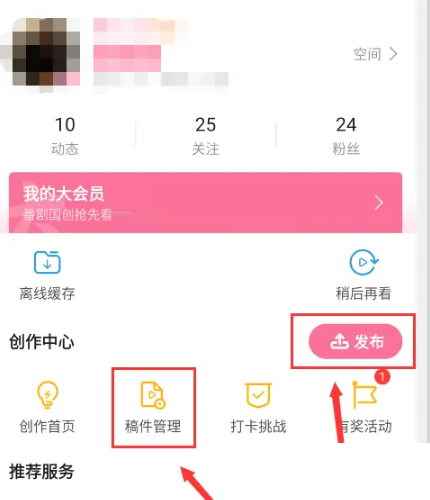
2、最后点击想要分P的视频下方的“编辑”后,则视频封面上方则出现“添加稿件”选项,点击后即可添加分P的视频。上传完成后,确认发布即可。
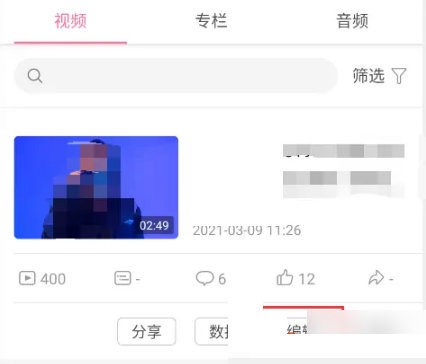
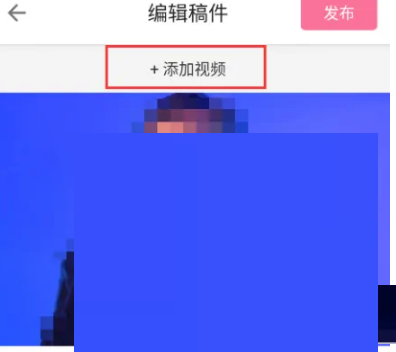
以上这篇文章就是哔哩哔哩分p上传视频教程,更多教程尽在新媒体软件园。
哔哩哔哩怎么分p上传视频?哔哩哔哩分p上传视频教程
1、首先打开手机b站,登录自己的账号后,点击右下角“我的”。如果是新发布视频,点击“发布”即可。如果是已有视频分P,则点击“稿件管理”。
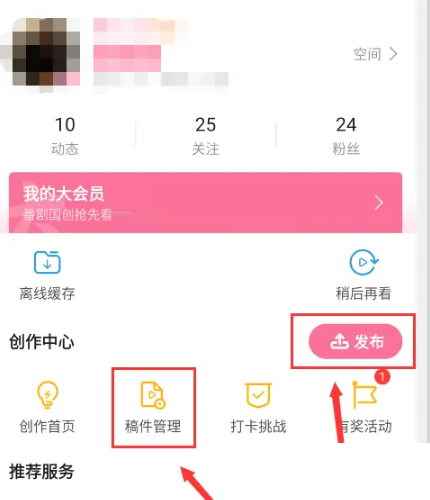
2、最后点击想要分P的视频下方的“编辑”后,则视频封面上方则出现“添加稿件”选项,点击后即可添加分P的视频。上传完成后,确认发布即可。
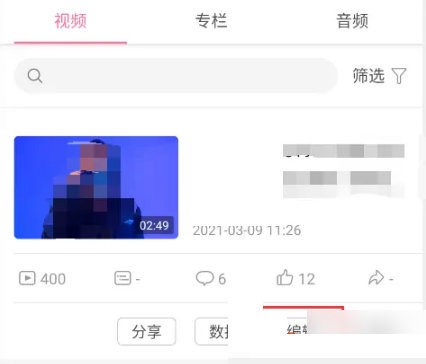
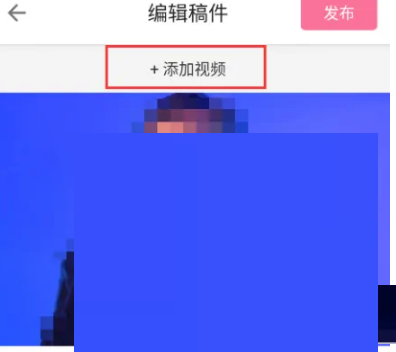
以上这篇文章就是哔哩哔哩分p上传视频教程,更多教程尽在新媒体软件园。